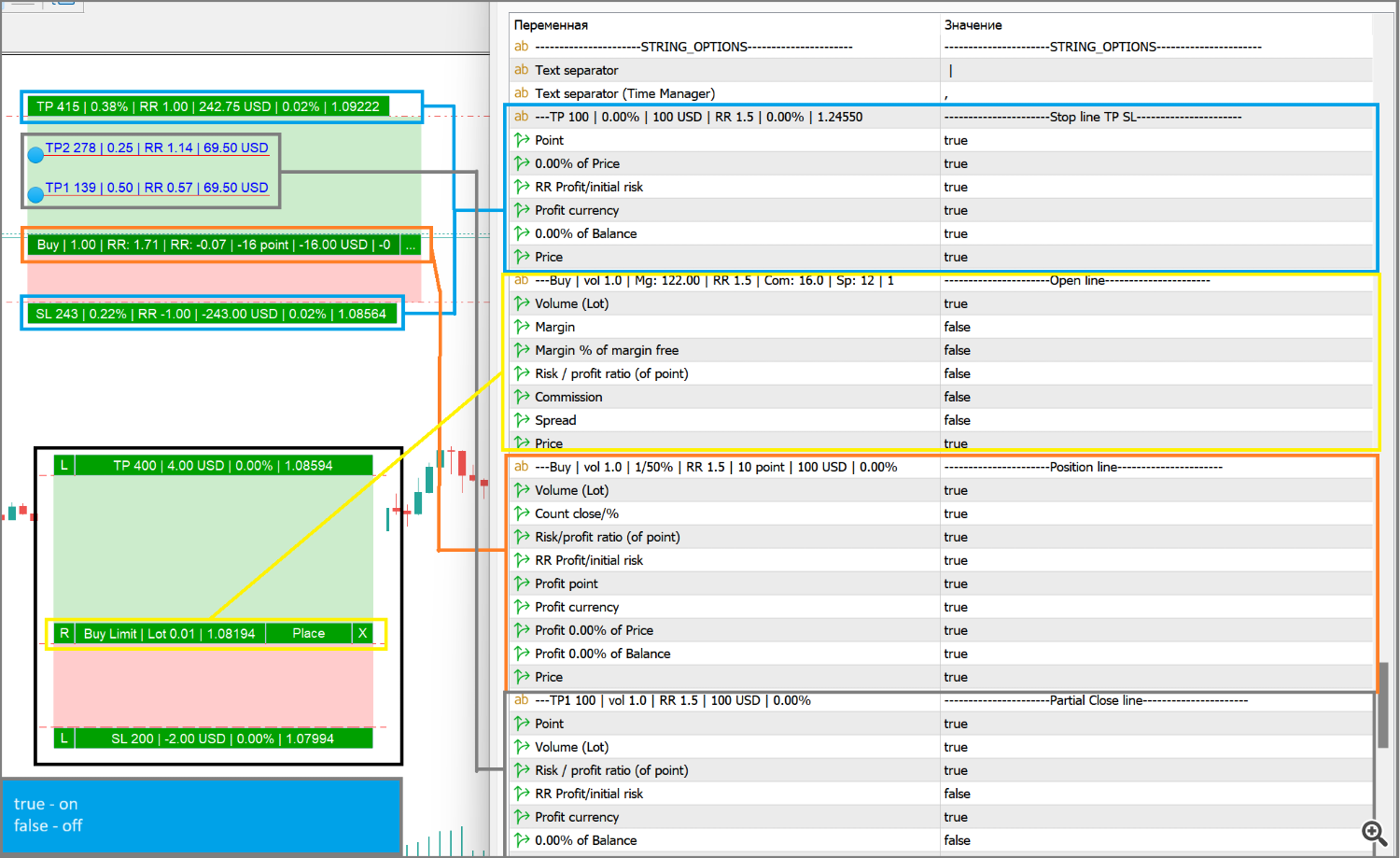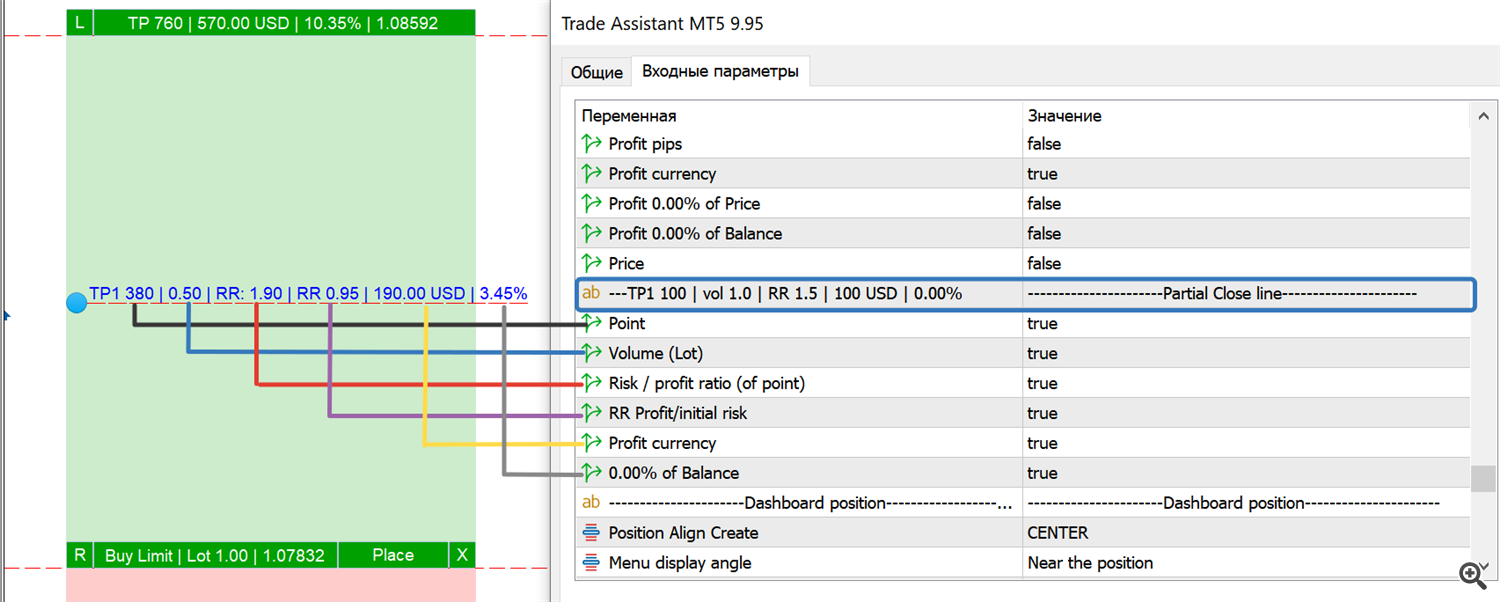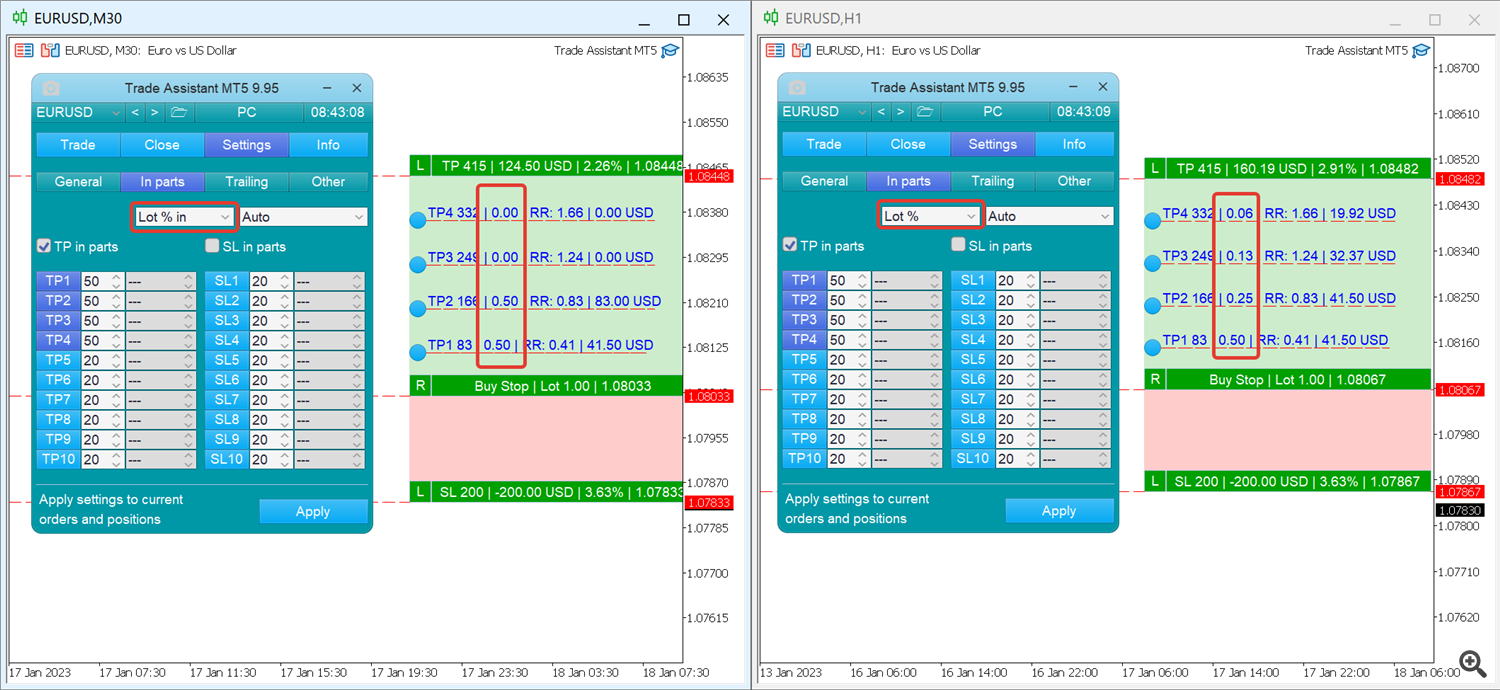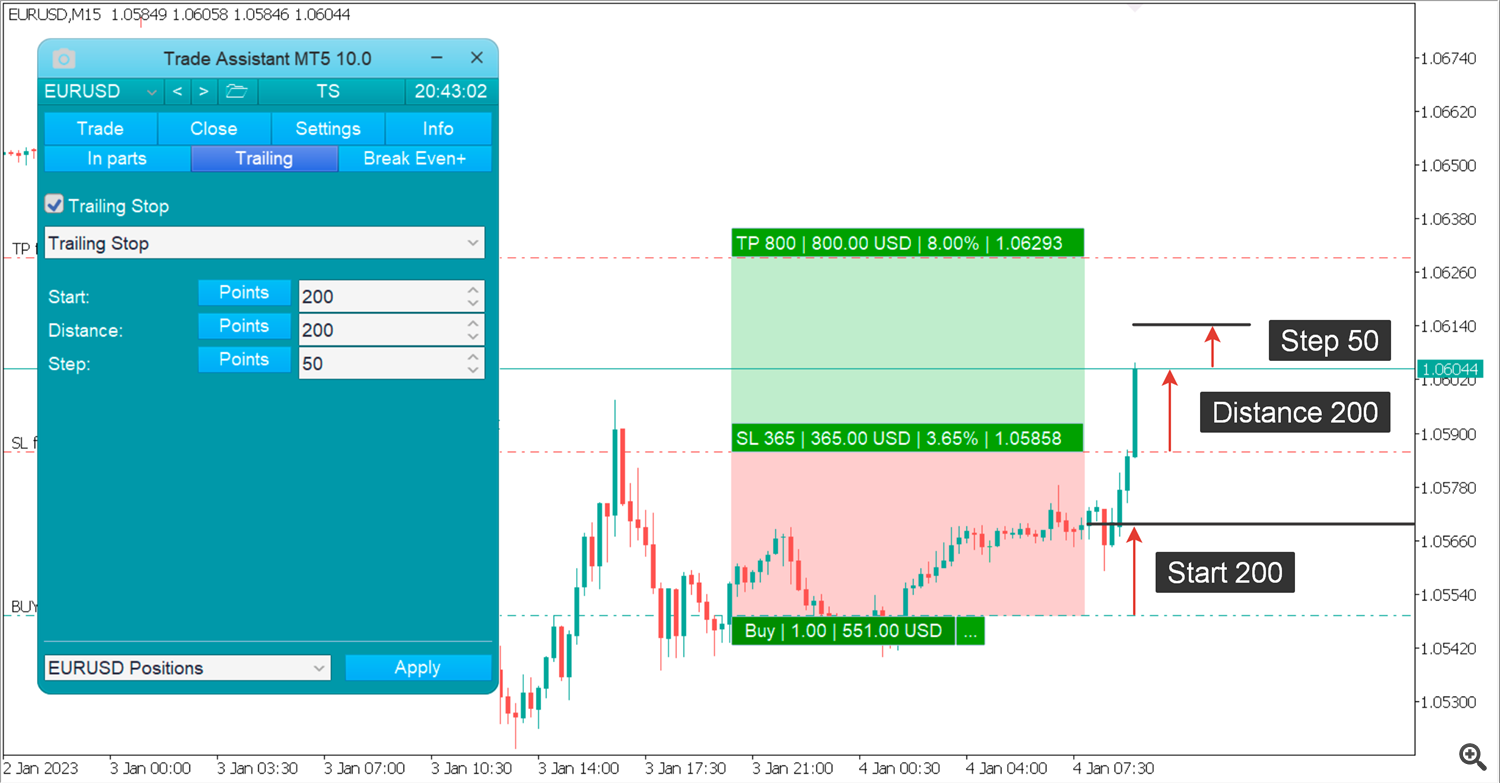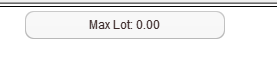Инструкция по установке + демо версия
Trade Assistant это торговая панель, предназначена для ручной торговли. Панель позволяет рассчитывать риск, управлять позициями с помощью функций Трейлинг Стопа, закрытие позиции по частям. И другие полезные функции.
Список основных функций
Управление риском
- Рассчитывает объем сделки с учетом установленного риска и размера Stop Loss.
- Рассчитывает объем сделки с учетом комиссии брокера и спреда.
- Отображение прибыли открытой позиции с учетом комиссии брокера и спреда.
- Функция установки отношения прибыли к убытку.
Управление позициями и ордерами
- Панель поддерживает рыночные и отложенные ордера.
- Trade time manager - открытие или закрытие по времени.
- Закрытие позиции по частям - закрывает часть ордера в процентах от установленного объема.
- Trailing Stop - 7 вариантов управления Stop Loss ордером (в пунктах, Fractals, MA, Parabolic SAR, ATR, Partial Close, High Low Bar).
- Breakeven - перенос Stop Loss на уровень без убытка.
- Трейлинг Лимитного Ордера - перемещает лимитный ордер следом за рыночной ценой на дистанции.
- OCO Order - функция отмены нескольких отложенных ордеров, при активации одного из них.
- Виртуальные Отложенные Ордера.
- Виртуальные Stop Loss и Take Profit - Hide SL TP.
- Закрытие позиций по типу ордера.
- Закрытие позиций по достижении указанной прибыли.
Функции графической панели
- Основная панель - содержит меню с вкладками для настройки и использования функций.
- Функция Lines - отображает на графике линию открытия, Stop Loss , Take Profit. С помощью этой функции легко установить новый ордер и увидеть его дополнительные характеристики перед открытием.
- Отображение открытых позиций и ордеров - функция показывает линию открытия, Stop Loss , Take Profit с дополнительной полезной информацией.
- Контекстное меню - позволяет изменять настройки выбранного ордера не влияя на настройки других ордеров.
Как работает Эксперт ИД
Приложение использует номер Эксперт ИД для идентификации своих позиций от других позиций. С настройками по умолчанию приложение управляет позициями которые были открыт с этим номером. В входных настройках можно изменить номер на другой или указать 0 что бы приложение управляло позициями с любым номер. Когда приложение устанавливается на два или более графика с одним и тем-же Символом - в этом случае для каждого приложения следует указать разные номера.
Вкладка Trade

- Функция переключения Символа графика, если по текущему символу есть позиции то необходимо включить функцию "Управления всеми символами", что бы при переключении на другой символ панель продолжала контролировать открытые сделки текущего символа и другие сделки которые открыты на других символах. Если планируете использовать эту функцию убедитесь что используется только одна панель, или другие панели имеют другой ЭКСПЕРТ ИД.
- Отображение Активных функции
- Пресеты - выбор ранее сохраненных настроек.
- Время торгового сервера, время до закрытия свечи текущего периода.
- Alert - функция устанавливает на график линию оповещения.
- Trade time manager - функция открывает/закрывает сделки по времени.
- Кнопка Скрывает/Показывает отображение торговых уровней.
- Кнопка открывает окно для создания файла тестирования в тестере стратегий.
- Кнопка включает/отключает расчет лота.
- Кнопка Lines - показывает линии для разметки будущего ордера.
- Ввод риска - здесь указывается процент риска на сделку.
- Entry - поле ввода цены открытия отложенного ордера или расстояние в пунктах от крыночной цены. Для открытия отложенного ордера в пунктах, введите количество пунктов и нажмите на кнопку открытия ордера (линии должны быть отключены).
- Ввод Stop Loss - если 0 то позиция будет установлена без Stop Loss.
- Цена ордера "Стоп-лимит" если на панели выбрано ввод пунктов то цена устанавливается от цены открытия.
- Close Buy - закрывает все позиции Buy.
- Breakeven - переносит Stop Loss на уровень без убытка с учетом настроек функции Breakeven смещение, функция выполняется для всех позиций текущего символа.
- Close All - закрывает все позиции Sell и Buy.
- Close % - закрывает часть позиции в процентах от объема, применяется к всем открытым позициям на символе.
- Delete Orders - закрывает все отложенные ордера Limit, Stop и виртуальные.
- Close Sell - закрывает все позиции Sell.
- Кнопки настройки типа ордера.
- Кнопка Price - включает установку параметров в ценах графика для Entry, Stop Loss, Take Profit.
- Ввод Take Profit - если 0 то позиция будет установлена без Take Profit.
- Ввод объема. Для открытия сделок фиксированным лотом.
- Ввод комментария ордера.
- Установка отношения для Take Profit к Stop Loss. Кнопка RR - включает/отключает функцию.
- Отображение текущего спреда и комиссии. Комиссия отображается после расчетов. Рассчитывается на основе последней сделки текущего символа в истории. Если в истории нет сделок по текущему символу то комиссия не будет рассчитана. Процент риска показывает: риск текущего символа/ суммарный риск по всем символам.
- Делает скриншот графика, скриншот сохраняется в папку: MQL5 / File / Screenshots.
Функция Линии
Разметка ордера с помощью линий. Данная функция рисует на графике линии входа, Stop Loss и Take Profit, перемещая эти уровни можно настроить на любой тип ордера.
В строках указывается информация, с какими параметрами будет открыт будущий ордер, а в дополнительных параметрах вы можете выбрать, какая информация будет отображаться.
- Кнопка включения линий на ценовой график.
- Линия цены ордера "Стоп-лимит".
- Линия Тейк-профит.
- L - кнопка фиксирует линии Тейк-профит, Стоп-лосс на цене.
- R - изменяет направление сделки Купить/Продать.
- M - примагничивает линию к рыночной цене.
- S - кнопка добавляет/убирает линию ордера "Стоп-лимит".
- Линия цены открытия.
- Place - кнопка отрыть позицию или ордер.
- X - кнопка убирает линии с графика.
- Линия Стоп-лосс.
Линия открытия примагничивается к рыночной цене Bid или Ask в зависимости от типа ордера. Настроить расстояние примагничивание можно с помощью параметра Magnet to the price в дополнительных настройках.
Настраиваемые параметры линий
Функция отмены ордера
Эта функция позволяет автоматически отменять ваши Стоп-ордера или Лимитные ордера при достижении определенного уровня цены. Активируйте функцию нажатием кнопки "С", установите желаемый уровень цены на графике. Для удаления уровня отмены нажмите кнопку "С" еще раз.
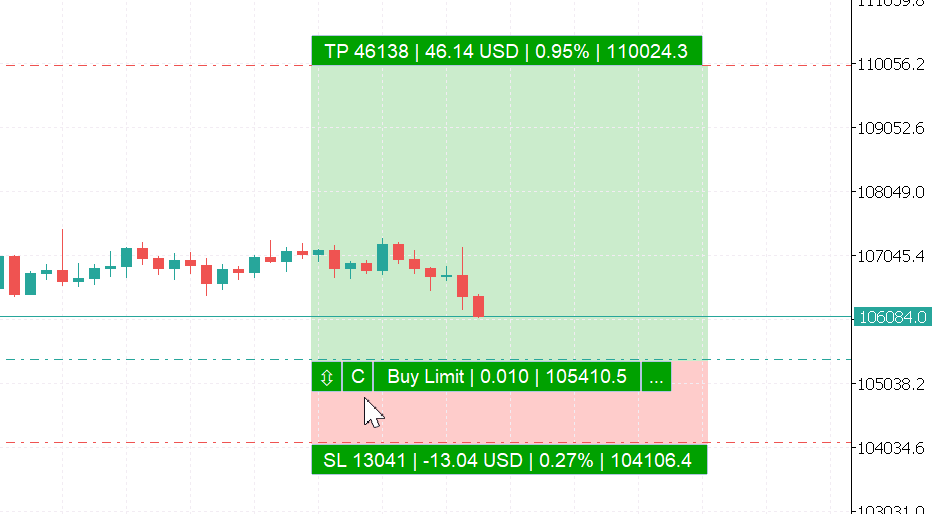
Обратите внимание: если рядом с ценой отображается знак (!), выбранная цена некорректна и функция не будет включена.
Функция не работает при отключенном приложении.
Коэффициент Вознаграждения
Эта функция автоматически регулирует размер Стоп Лосс и Тейк Профит относительно друг друга. Нажмите кнопку RR для включения функции. На скриншоте пример с настройками коэффициента 1:2. Функция автоматически подстраивает Тейк Профит когда изменяется Стоп Лосс и наоборот когда изменяется Стоп Лосс функция подстраивает Тейк Профит.

Trade Time Manager
Функция для выполнения торговых задач в назначенное время. Для открытия совершения сделок по времени, настройте параметры ордера на панели Торговля или с помощью линий. Эти параметры будут добавлены в задачу с которыми будут открыта позиция или ордер.
В окне настроек нужно выбрать время, тип ордера и нажать кнопку добавить. Повтор задачи по дням недели - включите дни недели по которым в определенное время будут выполняться задача.
Тестирование
Функция тестирования позволяет разметить точки открытия сделок на графике с целью использования их в тестере стратегий для поиска оптимальных настроек. Функция может использовать точки входа по истории сделок или ручная установка точек входа. Функция записывает в файл данные о точках входа после чего использует его для открытия сделок в тестере стратегий.
Тестирование по истории сделок
Нажмите кнопку Сохранить файл, после этого можно проводить тестирование в тестере стратегий.
Тестирование по отмеченным точкам входа
- Sell+ - размещает точку входа на Продажу.
- Bay+ - размещает точку входа на Покупку.
- Delete - удаляет значки.
После размещения значков нажмите кнопку Сохранить файл.
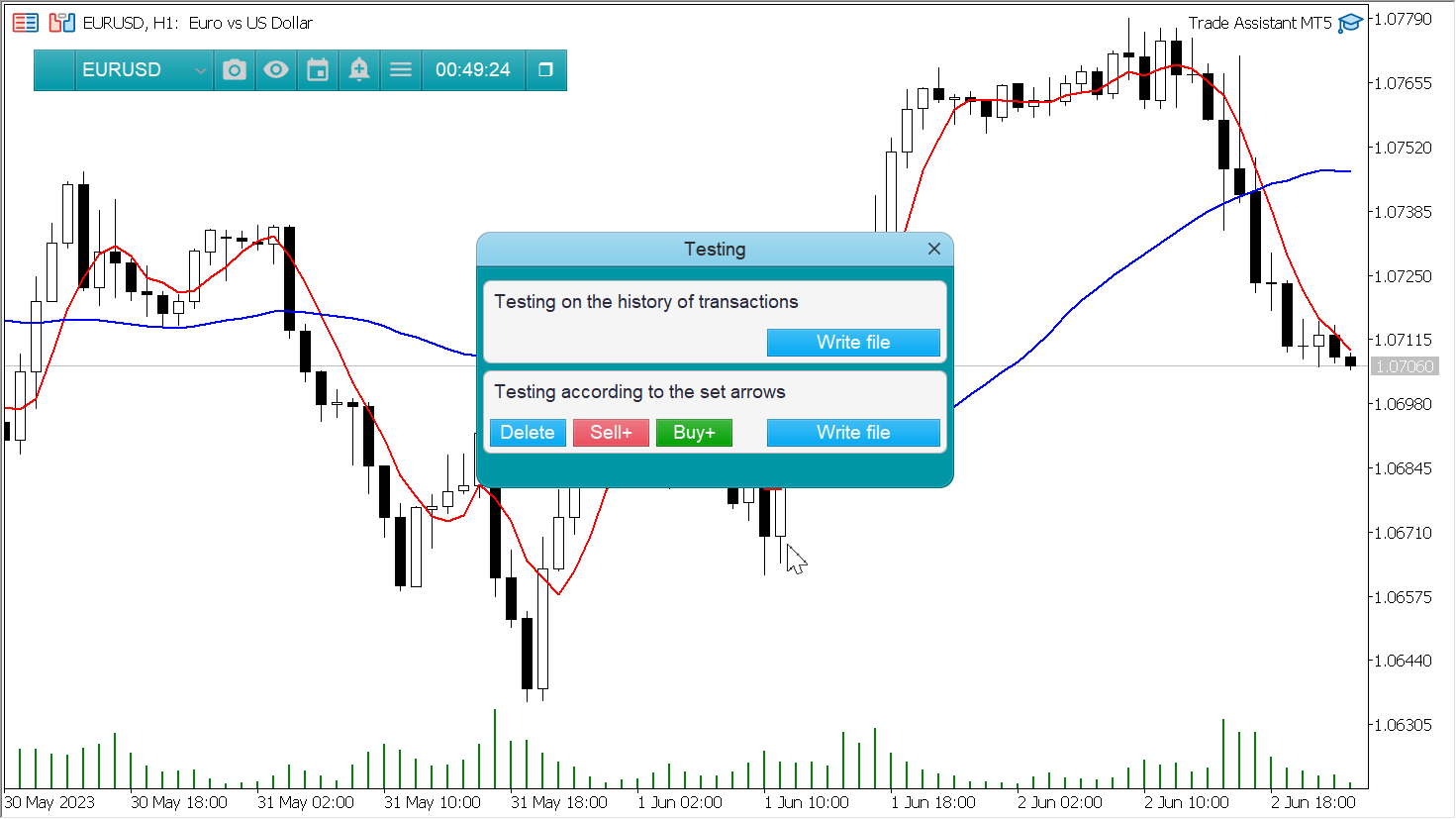
Вкладка Закрыть
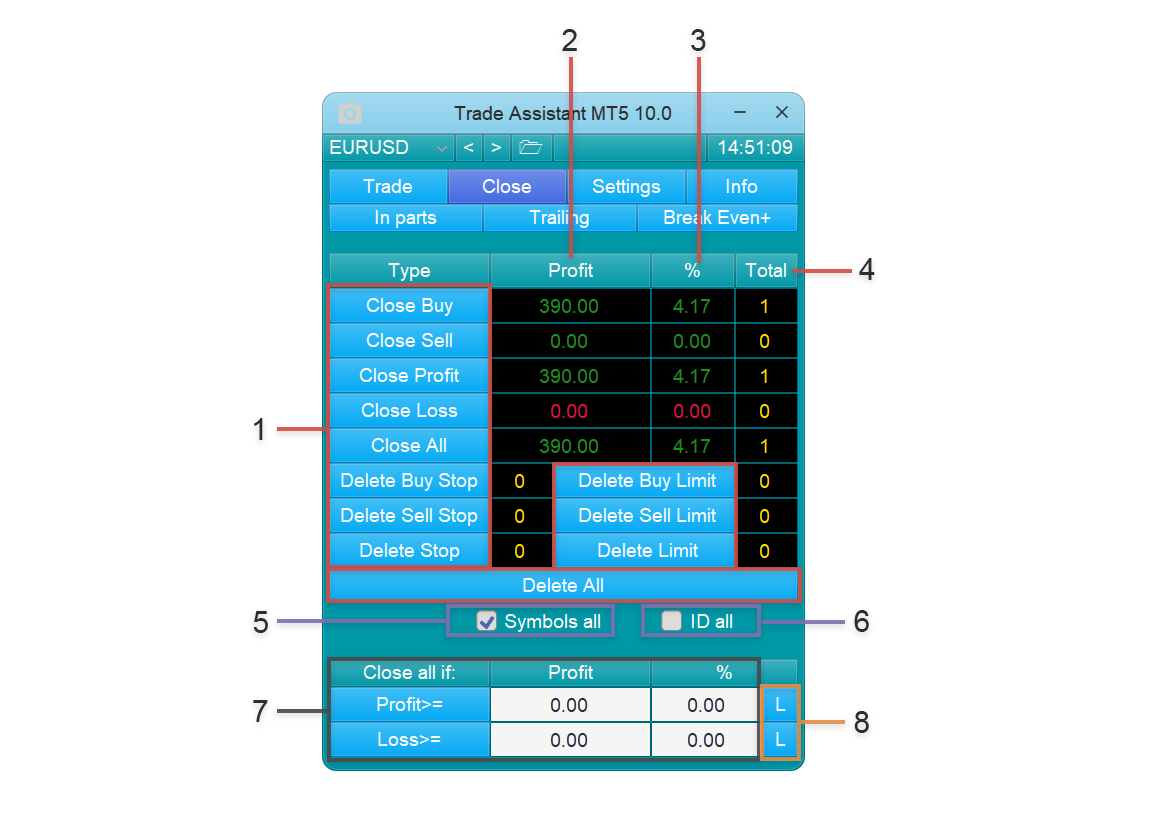
- Close Buy - при нажатии закрываются все позиции Buy.
- Close Sell - при нажатии закрываются все позиции Sell.
- Close Profit - при нажатии закрываются все позиции с прибылью.
- Close Loss - при нажатии закрываются все позиции с убытком.
- Close All - при нажатии закрываются все позиции Buy и Sell.
- Delete Stop - при нажатии закрываются все Stop ордера.
- Delete Limit - при нажатии закрываются все Limit ордера.
- Delete All - закрывает все отложенные ордера.
2. Прибыль - показывает суммарную прибыль в валюте депозита.
3. % - показывает суммарный процент от баланса.
4. Всего - показывает количество.
5. Все символы - добавляет в таблицу сделки по всем символам и позволяет их закрыть. Только сделки которые были открыты этим приложением с одинаковым номер ЭКСПЕРТ ИД (магический номер).
6. Все ИД - добавляет в таблицу сделки с любым номером ЭКСПЕРТ ИД (магический номер) и позволяет их закрыть.
7."Закрыть все если" - функция закрывает все рыночные сделки по достижению указанной прибыли или убытка.
Пример: закрыть все сделки если суммарная прибыль достигнет 100 USD.
Для этого в поле Прибыл введите 100 и включите кнопку "Прибыль>="
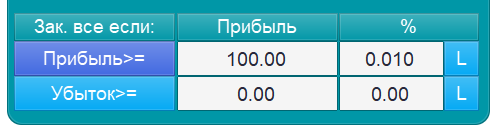
Логика работы:
1. На каждом новом тике проверяется условие: "Суммарная прибыль" >= 100 ?
2. Если да: выполняется функция Close All;
"Суммарная прибыль" - отображается напротив кнопки Close All.
Предостережение! Настройте параметры "Все символы" и "Все ИД" до использования этой функции и не изменяйте их до отключения функции. Так как это повлияет на параметр "Суммарная прибыль" и может привести к закрытие всех сделок. А также не используйте эту функцию совместно с переключением на другие символы.
8. Кнопки L - это аналог функции "Закрыть все если" но более безопасная так как для закрытия используются ордера Стоп Лосс и Тейк Профит. Эта функция позволяет разместить стоп ордера для всех открытых позиций текущего символа.
Пример: закрыть все сделки если суммарная прибыль достигнет 100 USD.
1. Включите Кнопку L, установите линию на сумме 100 USD.
2. Для установки в этом месте стоп ордеров нажмите кнопку М.

Пример как закрыть сделку
Вкладка Настройки
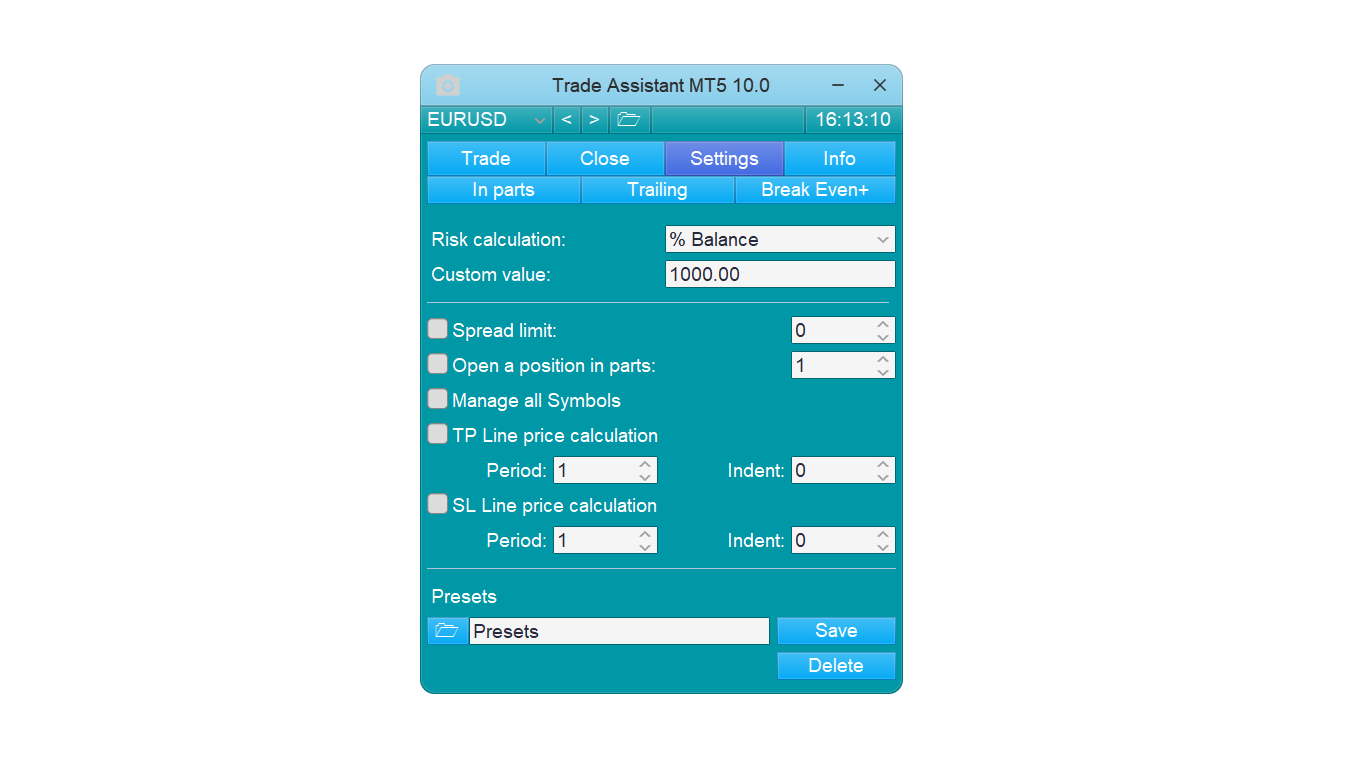
Risk calculation / Расчета риска
- $ Currency - в валюте депозите, в поле ввода Risk (Trade вкладка) указывается желаемый риск в валюте депозита.
- % Balance - в процентах от баланса.
- % Equity - в процентах от средств.
- % Free Margin - от свободной маржи.
- % Custom - в процентах от своего значения Custom value.
- % B prev Day - в процентах от Баланса предыдущего Дня.
- % B prev Week - в процентах от Баланса предыдущей Недели.
- % B prev Month - в процентах от Баланса предыдущего Месяца.
Spread limit / Ограничение по спреду
Функция для ограничения открытия сделки если текущий спред больше чем установлен в этой функции.
Open a position in parts / Открыть позицию частями
Функция позволяет открывать сделку из нескольких частей. В настройках функции нужно указать лот одной позиции.
Например: лот открываемой позиции 100. Но по спецификации символа максимальный лот позиции может быть только 20.
Тогда нужно указать в функции лот позиций 20 или меньше. Функция вычислит количество и покажет на кнопках открытия сколько всего будет открыто позиций.
Manage all Symbols
Функция для управления сделками по всем символам. Это позволяет вести торговлю из одного графика при этом используя функцию переключения символа.
При включении этой функции убедитесь что у вас нет открытых сделок. Если вы планируете использовать две панели или больше то обязательно установите разные номера EXPERT ID в входных параметрах.
TP SL Line price calculation / Расчет цены Линии ТП СЛ
Функции для установки линий ТП СЛ на заранее рассчитанных ценах за указанное количество бар текущего графика.
Период - в барах текущего графика, для расчета цены максимума или минимума в зависимости от направления позиции.
Отступ - добавляемое расстояние в пунктах от рассчитанных цены за период.
Presets
Функция для сохранения настроек панели. Для сохранения текущих настроек введите название и нажмите сохранить. Для загрузки ранее сохраненных настроек нажмите на кнопку с изображением "Папки" и выберите сохранение.
Закрытие частями
Функция предназначена для закрытия части сделки. Это может пригодится при частичной фиксации прибыли или убытка.
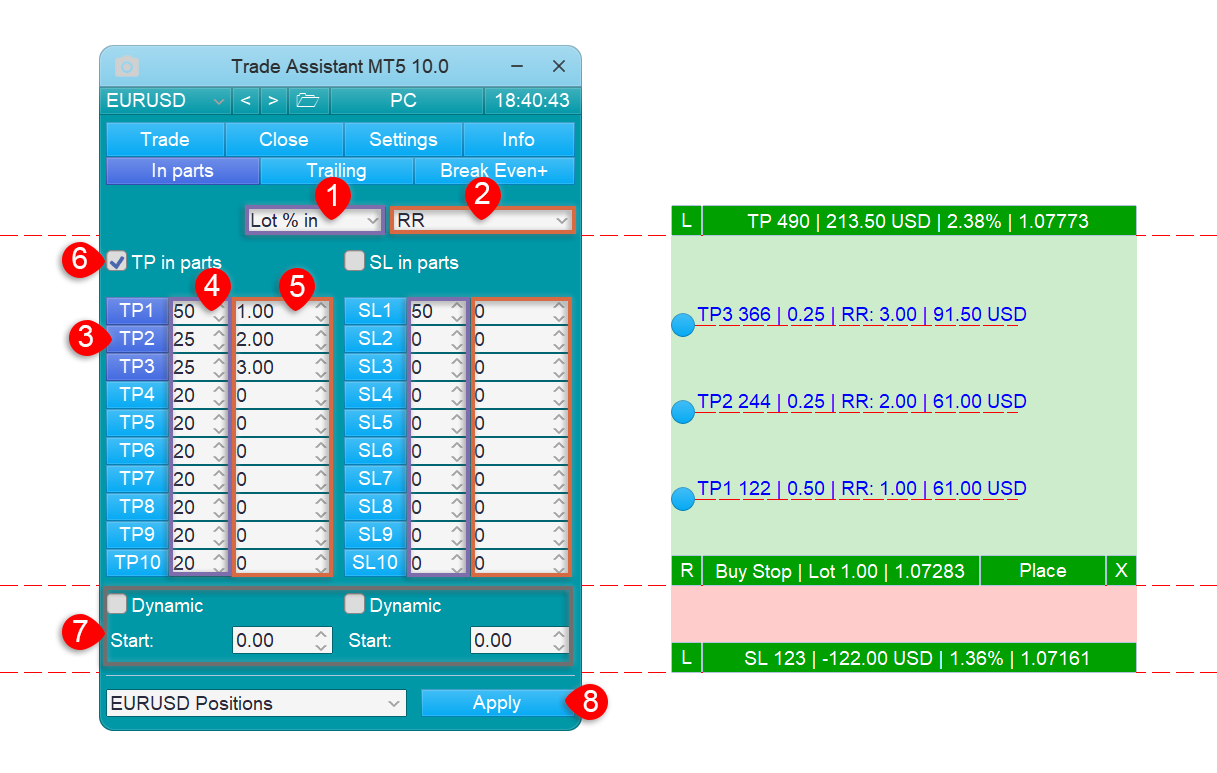
1. Выберите вариант расчета лота закрытия.
- Lot % in - лот закрытия сделки вычисляется в процентах от начального лота. В поле ввода п. 4 указывается % закрытия.
- Lot % - лот закрытия вычисляется по текущему лоту сделки. В поле ввода п. 4 указывается % закрытия.
- Lot - с этой настройкой в поле ввода п. 4 вводится лот закрытия.
2. Выберите вариант установки цены закрытия.
- Auto - равномерное размещение между ценой открытия и Тейк Профитом или Стоп Лосс. Параметры в поле ввода п. 5 устанавливать не надо.
- Point - установка цены закрытия в пунктах от цены открытия ордера до уровня закрытия. В поле ввода п. 5 введите параметры в пунктах.
- Price - установка цены закрытия, в поле ввода 5 введите цену закрытия.
- RR - установка цены закрытия относительно к размеру Стоп Лосс. В поле ввода п. 5 введите отношение к Стоп Лосс.
- Change % - установка цены закрытия в процентах от цены открытия. В поле ввода п. 5 укажите % изменения.
3. Включите уровень закрытия для его использования.
4. Введите процент закрытия от 1 до 100 или лот (лот не может быть больше лота сделки) . Зависит от настройки п. 1.
5. Введите цену закрытия. Зависит от настройки п. 2.
6. Включите функцию закрытия по частям.
7. Динамические, уровни перемещаются за следом за ценой. Старт - это уровень от которого начинает работать функция, устанавливается в параметрах как у уровня закрытия.
8. Применить - функция для установки всех параметров панели для выбранной позиции или всех позиций.
Динамические уровни
Эта опция изменяет поведение уровней закрытия. Уровни закрытия двигаются следом за ценой, когда цена движется от них и не двигаются когда цена движется к ним на встречу.
Уровень Старт - этот параметр позволяет отложить включение этой функции до тех пор пока прибыль сделки не достигнет этого уровня.
Пример:
Включим динамические уровни для СЛ1 с закрытием 50%, уровень старт установим 0, что бы уровни сразу следовали за ценой.
И установим старт 200 что бы уровень следовал после достижения уровня 200 пунктов от цены открытия.
Пример:
Настроим закрытие сделки на 50%, когда прибыль достигнет половины Тейк Профита.
1. Так как сделка должна закрыться на половину, необходимо выбрать лот сделки который будет делиться на 50%. Пусть лот будет 0.02, при закрытии 50% у сделки останется лот 0.01.
2. Lot % in, и Lot % - подходят для этой задачи.
3. Auto - метод автоматически устанавливает ТП1 между ценой открытия и ценой Тейк Профит.
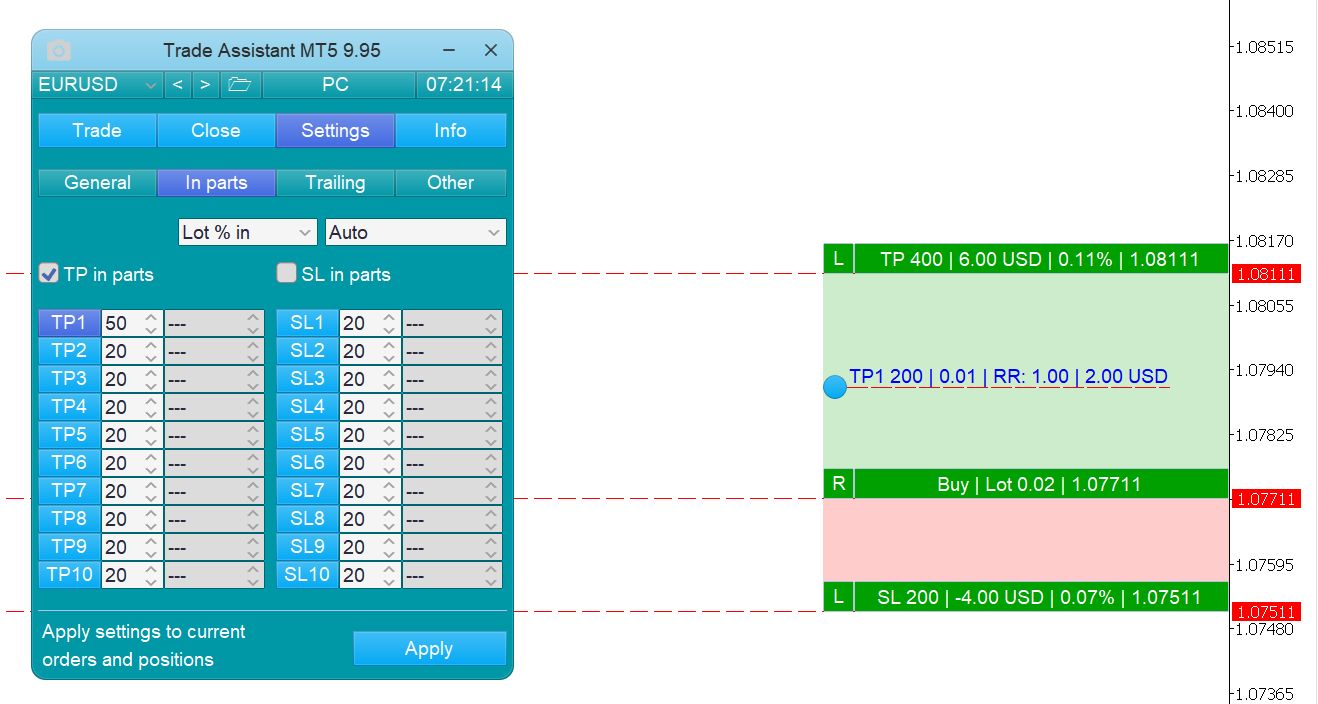
Итог: Когда рыночная цена достигнет уровня ТП1 сделка будет закрыта на 50%.
Пример 2:
Настроим закрытие сделки на 50%, когда прибыль достигнет уровня 1 RR.
1. Выберите в выпадающем меню вариант установки цены закрытия RR (2п.).
2. Введите процент закрытия 50% (4п.)
3. Введите уровень закрытия в RR 1.00 (5п.)
4. Включите ТП1 и функцию частичного закрытия. (3п. 6п.)
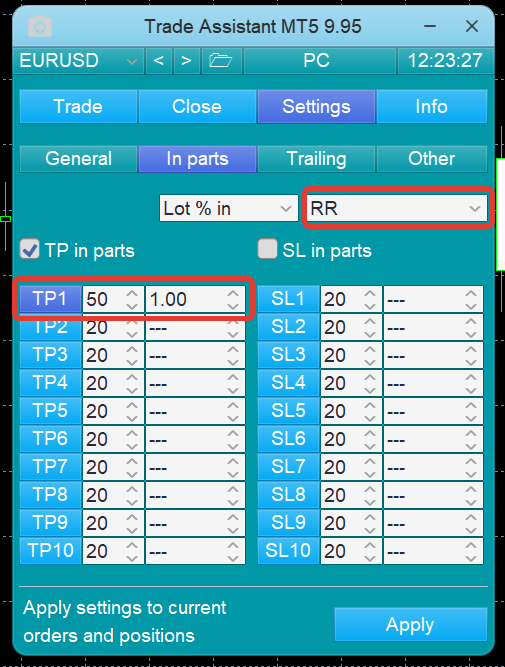
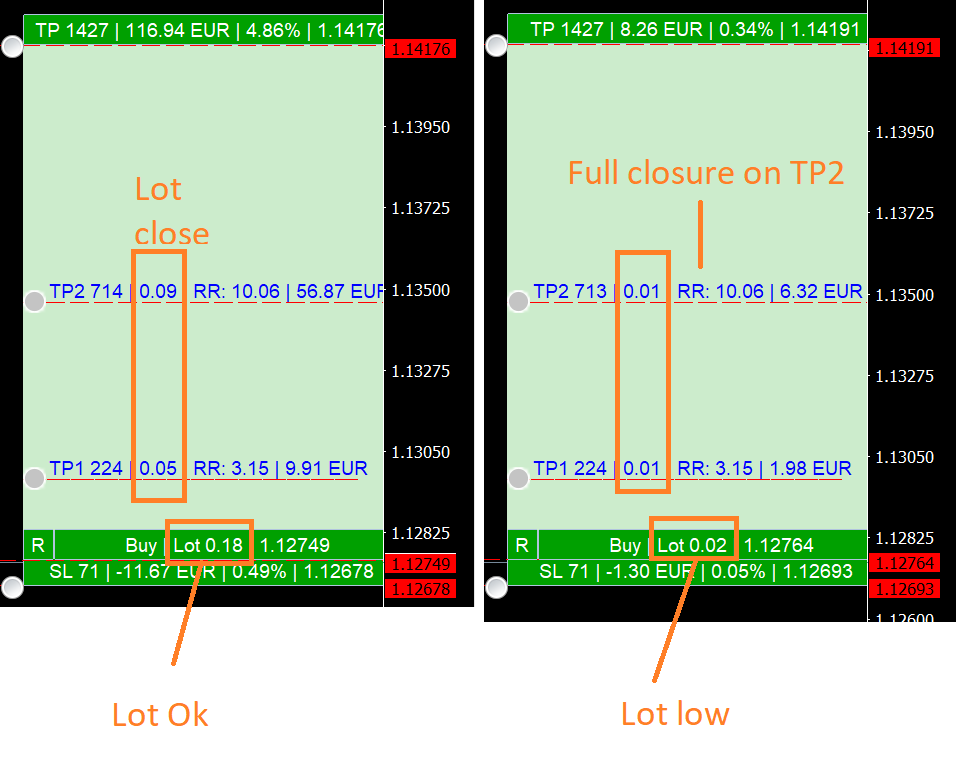
Описание параметров и настройка отображения
- Point - расстояние в пунктах от цены открытия до частичного закрытия.
- Volume (Lot) - лот закрытия.
- Risk / profit ratio - отношение прибыли к риску.
- RR Profit/initial risk - отношение прибыли к риску с которым была открыта сделка.
- Profit currency - прибыль закрытия этого уровня.
- % of Balance - прибыль в процентах от баланса.
В входных настройках можно отключить или включить отображение этих параметров.
true - включить
false - отключить
Отличия расчетов "Lot% in" и "Lot %"
Как видно на скриншоте, настройка процентов для метода "Lot % in" не правильная для этого метода. Для этого метода будет правильно настроить проценты по всем частям закрытия так, что бы вся сумма процентов составила не больше 100%. А для метода "Lot %" такая настройка подходит, так как лот вычисляется от остатка последнего уровня закрытия к следующему.
Пример настройки и открытия сделки
Пример как работает функция
Функция Трейлинг Стоп
Функция управляет ордером Стоп Лосс. Задача функции передвигать Стоп Лосс следом за рыночной ценой, что бы в случае возврата цены Стоп Лосс зафиксировал прибыль.
Trailing Stop параметры в пунктах
- Start - функция начинает работать когда прибыль сделки больше этого параметра. если 0 то работает сразу.
- Дистанция - основной параметр, расстояние от рыночной цены до установки Стоп Лосс. Указывает на каком расстоянии должен устанавливаться Стоп Лосс от рыночной цены.
- Шаг - расстояние которое нужно пройти рыночной цене до следующей установки Стоп Лосс. если 0 то изменяется на каждом пункте.
Пример как работает функция
Trailing Stop Fractals
Работает по индикатору Fractals из стандартно поставки платформы МТ4 и МТ5.
Для сделок Buy используется Нижний фрактал.
Для сделок Sell используется Верхний фрактал.
- Start - функция начинает работать когда прибыль сделки больше этого параметра. если 0 то работает сразу.
- Timeframes - период графика для расчета индикатора.
- Scan bar - количество бар на котором ведется поиск последнего значения индикатора. Минимальное значение 4.
- Indent - добавочный отступ к уровню СЛ в пунктах.
Пример как работает функция
Trailing Stop MA
Работает по индикатору Moving Average из стандартно поставки платформы МТ4 и МТ5.
- Start - функция начинает работать когда прибыль сделки больше этого параметра. если 0 то работает сразу.
- Timeframes - период графика для расчета индикатора.
- Period - период расчета индикатора.
- Method - метод расчета индикатора.
- Apply to - цены для расчета индикатора.
- Indent - добавочный отступ к уровню СЛ в пунктах.
Пример как работает функция
Trailing Stop Parabolic SAR
Работает по индикатору Parabolic SAR из стандартно поставки платформы МТ4 и МТ5.
- Start - функция начинает работать когда прибыль сделки больше этого параметра. если 0 то работает сразу.
- Timeframes - период графика для расчета индикатора.
- Step - настройка расчета индикатора.
- Maximum - настройка расчета индикатора.
- Indent - добавочный отступ к уровню СЛ в пунктах.
Пример как работает функция
Trailing Stop ATR
Функция использует расчеты индикатор ATR.
- Start - функция начинает работать когда прибыль сделки больше этого параметра. если 0 то работает сразу.
- Timeframes - период графика для расчета индикатора.
- Period - период расчета индикатора.
- Coefficient - множитель.
- Price High/Low - включает использование цен последнего закрытого бара.
Стоп Лосс = Цена + ATR * Coefficient.
Цена - по умолчанию Bid.
Если включено "Price High/Low" - для сделок Buy - Цена = Low, для Sell Цена = High.
Пример как работает функция
Trailing Stop by Partial Close
Функция использует уровни закрытия по частям. Стоп Лосс устанавливается на предыдущий уровень закрытия.
Пример:
Закрылось часть сделки на уровне ТП1 - для этого уровня предыдущий уровень это цена открытия куда можно установить Стоп Лосс.
Закрылась часть сделки на уровне ТП2 - Стоп Лосс будет установлен на уровне ТП1.
Пример как работает функция
Trailing Stop High Low prev bar
Функция использует цены последнего закрытого бара.
High - для сделок Sell.
Low - для сделок Buy.
- Start - функция начинает работать когда прибыль сделки больше этого параметра. если 0 то работает сразу.
- Timeframes - период графика для расчета индикатора.
- Distance - расстояние до Стоп Лосс.
- Indent - добавочный отступ к уровню СЛ в пунктах.
Стоп Лосс = Цена +/- Distance.
Пример как работает функция
Функция Безубыток
Задача функции установить Стоп Лосс в зону прибыли, что бы в случае возврата цены к Стоп Лосс, сделка закрылась с 0 или с небольшой прибылью.
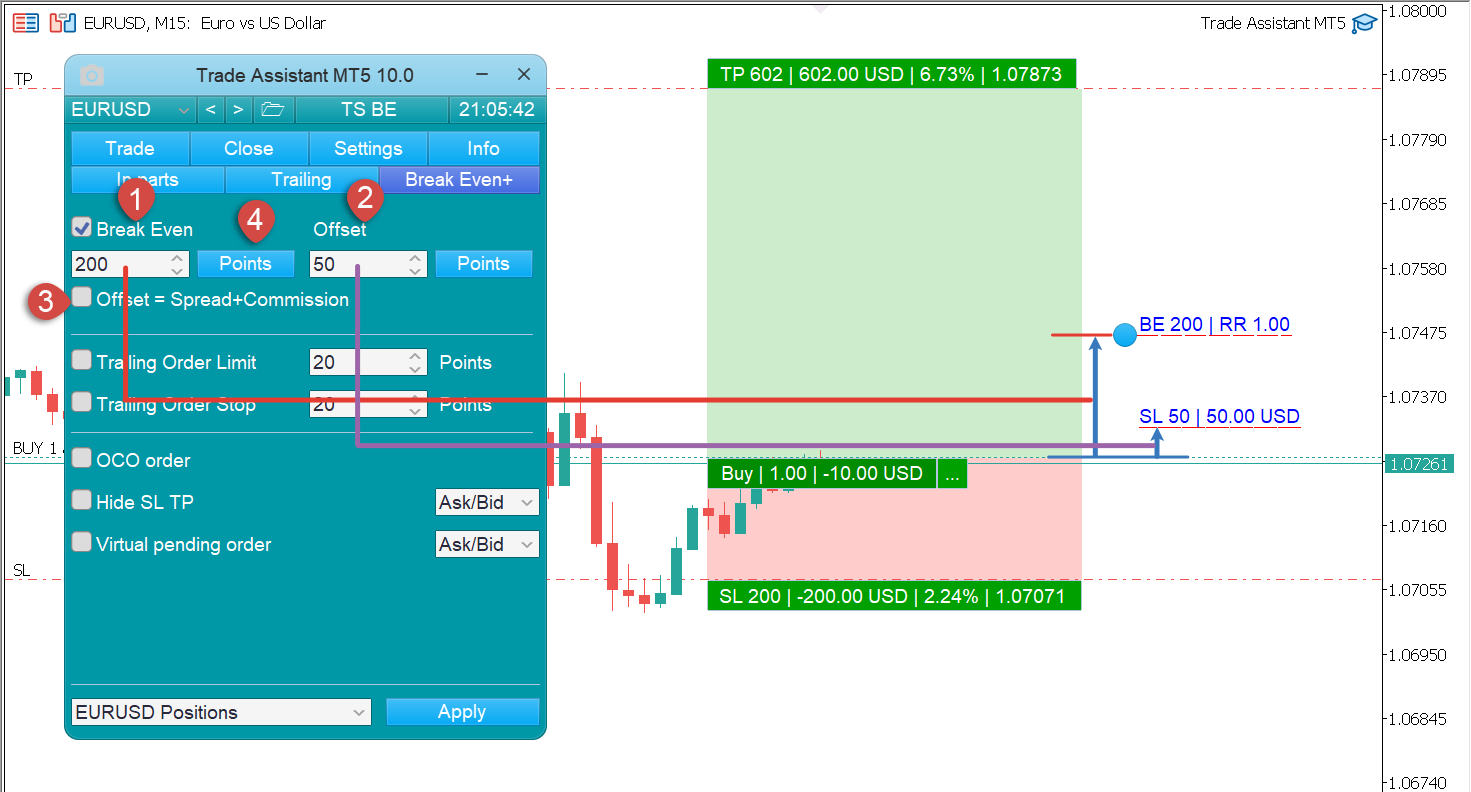
- Break Even - параметр активации функции.
- Offset - параметр установки Стоп Лосс относительно цены открытия.
- "Offset = Spread+Commission" - автоматическая установка смещения с учетом спреда и комиссии.
- Кнопка для выпора параметра в каких единицах использовать функцию:
- Points - установка в пунктах от цены открытия.
- RR - в отношении Прибыль/Риску. 1 - RR равен Стоп Лосс.
- % Price - в процентах от цены открытия.
- % TP - в процентах от размера ТП.
Алгоритм функции:
- Когда прибыль позиции достигает уровня "Break Even" BE 200, если это так переходим к 2 пункту.
- Функция устанавливает Стоп Лос на уровень "Offset" 50 пунктов от цены открытия.
Функция выполнена. Выполняется один раз.
Пример как работает функция
Trailing Pending Order
Функции трейлинг отложенных ордеров по типу: Order Limit, Order Stop. Задача функции двигать ордер к рыночной цене на определенном расстоянии, например 200 пунктов. Когда расстояние от рыночной цены до ордера больше 200 пунктов то функция передвинет ордер на расстояние 200 пунктов от цены. Ордер не двигается за ценой когда это расстояние уменьшается.
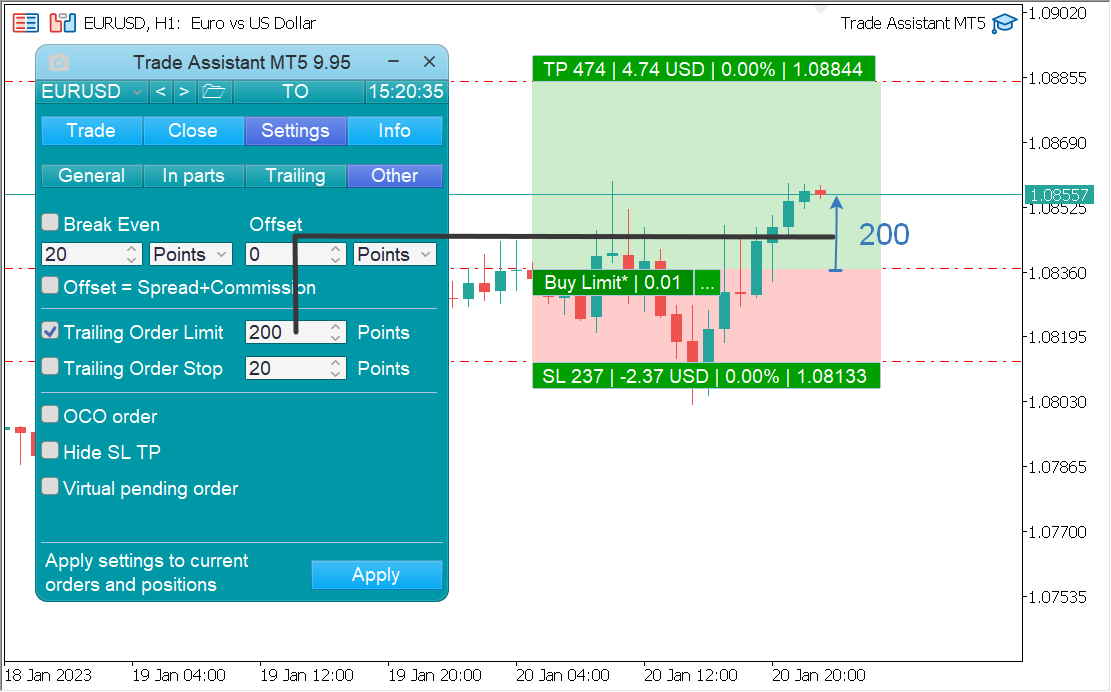
OCO order
Функция для отмены отложенного ордера при активации другого отложенного ордера.
Пример: установлено два отложенных ордера "Buy Stop" и "Sell Stop".
При активации "Sell Stop" функция удаляет ордер "Buy Stop"
Hide SL TP
Задача функции использовать виртуальные СЛ и ТП которые имею принцип работы точно такой же как и у обычных. Приложение проверяет при каждом новом тике рыночную цену и скрытый ордер, если цена больше или ровна то отправляется ордер на закрытие позиции. Скрытые СЛ и ТП исполняются медленней чем обычные СЛ и ТП и проскальзывание может быть очень большим. Скорость исполнения зависит от скорости исполнения заявки закрытия брокером. Эта функция работает только при наличии интернета и включенном приложении.
Цена активации
- Ask/Bid - цена зависит от направления сделки (так работают стандартные СЛ и ТП)
- Ask
- Bid
- Mid - средняя цена (Ask+Bid)/2
- Close - цена закрытия
Virtual pending order / Виртуальные отложенные ордера
Виртуальный ордер открывается приложением в отличии от обычных ордеров которые открываются брокером. Виртуальный ордер позволяет открывать сделки по выбранной цене активации. Стандартные ордера имеют цену активации Аск/Бид в зависимости от направления, но виртуальные могут открывать сделку по выбранной цене, например Бид или по цене закрытия.
Цена активации
- Ask/Bid - цена зависит от направления сделки (так работают стандартные СЛ и ТП)
- Ask
- Bid
- Mid - средняя цена (Ask+Bid)/2
- Close - цена закрытия
У виртуальных ордеров есть недостатки которые вы должны учитывать при использовании. Виртуальный ордер исполняются медленней чем обычные и проскальзывание может быть очень большим. Эта функция работает только при наличии интернета и включенном приложении.